Clevercontrol lámhleabhar úsáideora
Conas cuntas a chruthú
Chun tús a chur le CleverControl, lean na céimeanna simplí seo:
- Cláraigh le haghaidh cuntas trí chuairt a thabhairt https://dashboard.clevercontrol.com/register nó cliceáil ar an "Free Trial" cnaipe ag an gcúinne uachtarach ar dheis den láithreán gréasáin.
- Tabhair d'ainm, uimhir theileafóin, ainm cuideachta, agus seoladh ríomhphoist bailí.
- Cruthaigh pasfhocal do do chuntas.
- Cliceáil ar an "Sign Up" cnaipe chun an próiseas clárúcháin a chríochnú
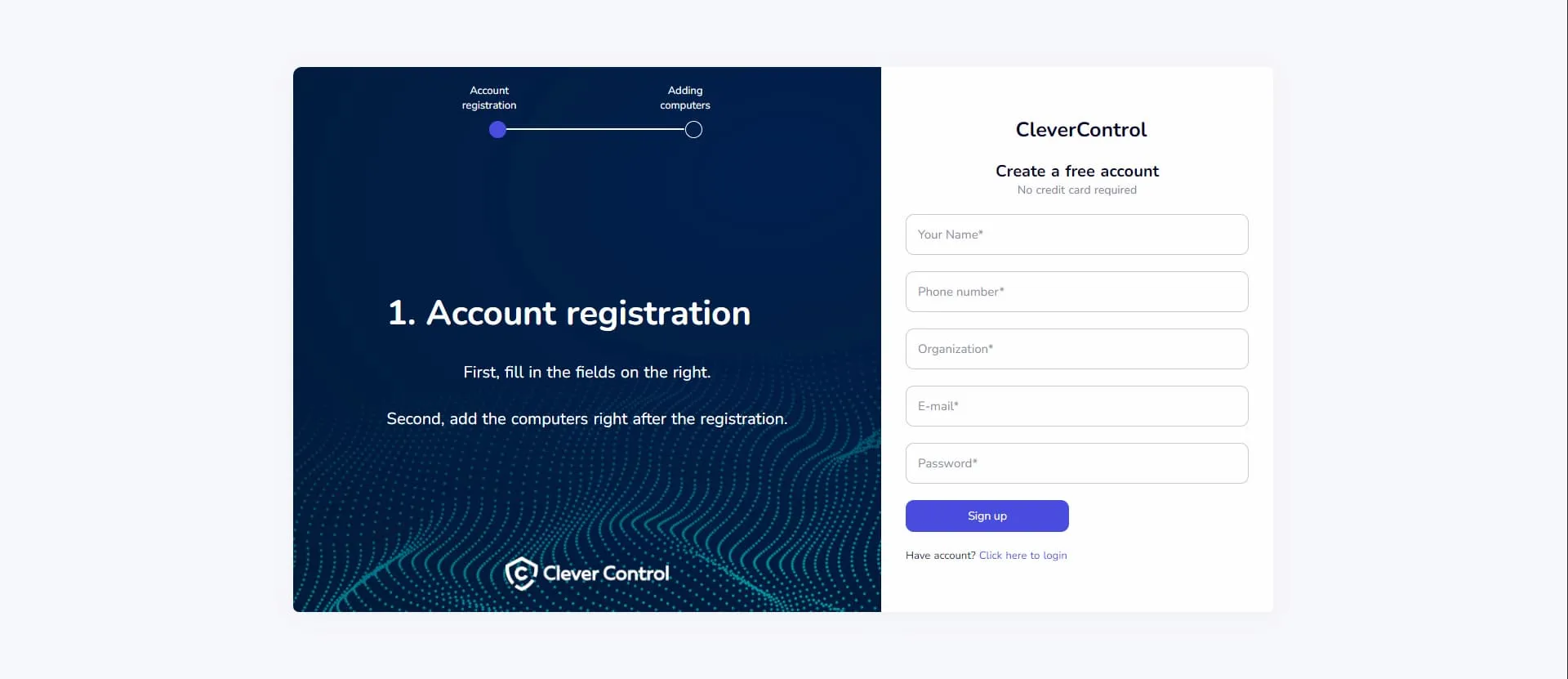
Conas ríomhairí a chur leis an gcuntas
Tá sé éasca ríomhairí a chur le do chuntas CleverControl agus ní thógann sé ach cúpla nóiméad. Seo é an chaoi:
Roghnaigh Do Leagan Córas Oibriúcháin:
Nuair a logálann tú isteach i do chuntas ar líne, gheobhaidh tú treoracha ar conas ríomhaire a chur leis.
Nóta tábhachtach: Níor cheart duit CleverControl a shuiteáil ach ar na ríomhairí a bhfuil tú chun monatóireacht a dhéanamh orthu. Níl gá leis an gclár a shuiteáil ar an ríomhaire admin.
- Roghnaigh an leagan cuí do do chóras oibriúcháin agus é a íoslódáil.
Later, you can use the "Add New Computer" button at the top to download the installer file and add more computers to the account.
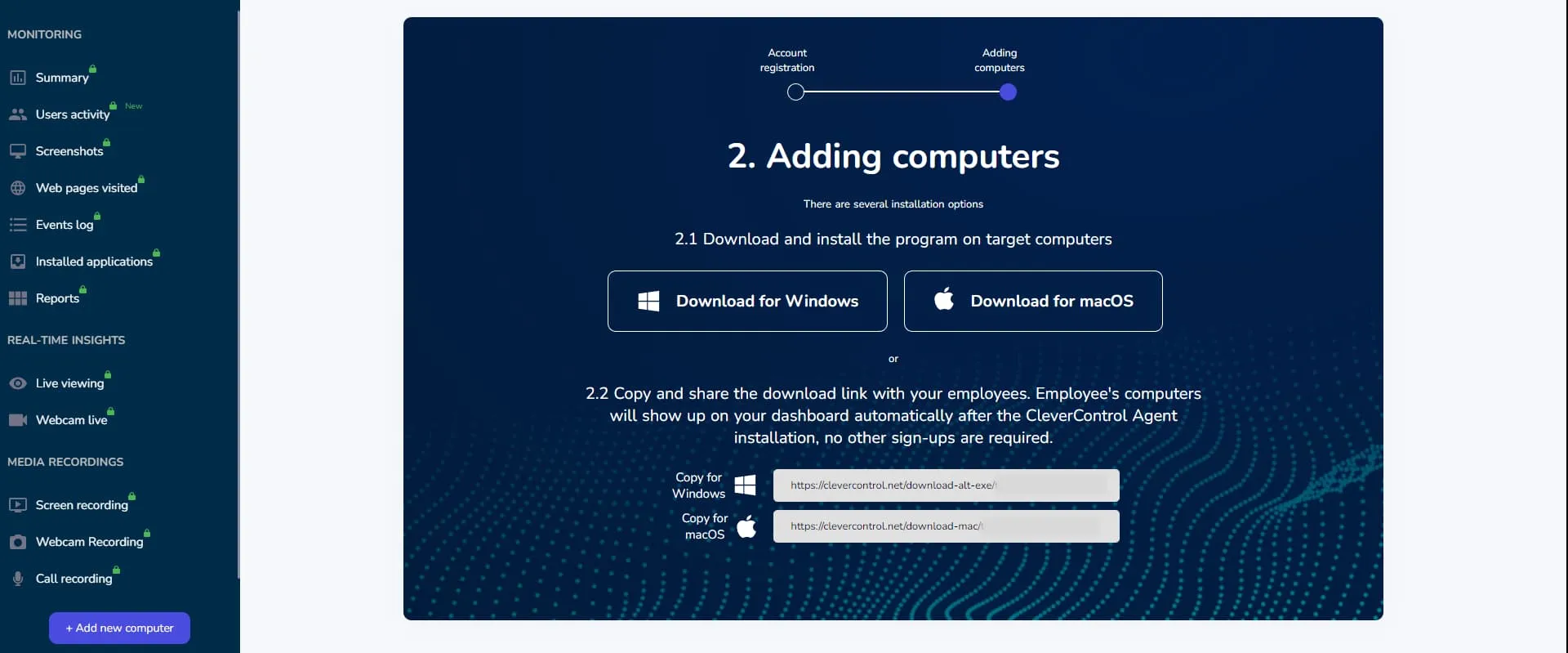
Suiteáil CleverControl ar Windows:
- Rith an comhad suiteálaí íoslódáilte ar an ríomhaire agus lean na treoracha thíos.
- Treoir maidir le suiteáil Windows íosluchtaigh
- Treoir Suiteála macOS
- Tar éis an tsuiteáil, nascfaidh an clár go huathoibríoch le do chuntas. Beidh an ríomhaire monatóireacht le feiceáil i do chuntas laistigh de 5-10 nóiméad.
Conas na tuarascálacha gníomhaíochta a fheiceáil
Tá na sonraí gníomhaíochta go léir a bhailítear ar fáil i do chuntas ar líne. Déantar na sonraí a scagadh i roinnt catagóirí, mar shampla Screenshots, Visited Websites, srl mar áis duit. Is féidir leat an chuid is mó de na catagóirí seo a fháil sa Loga Imeachtaí alt.
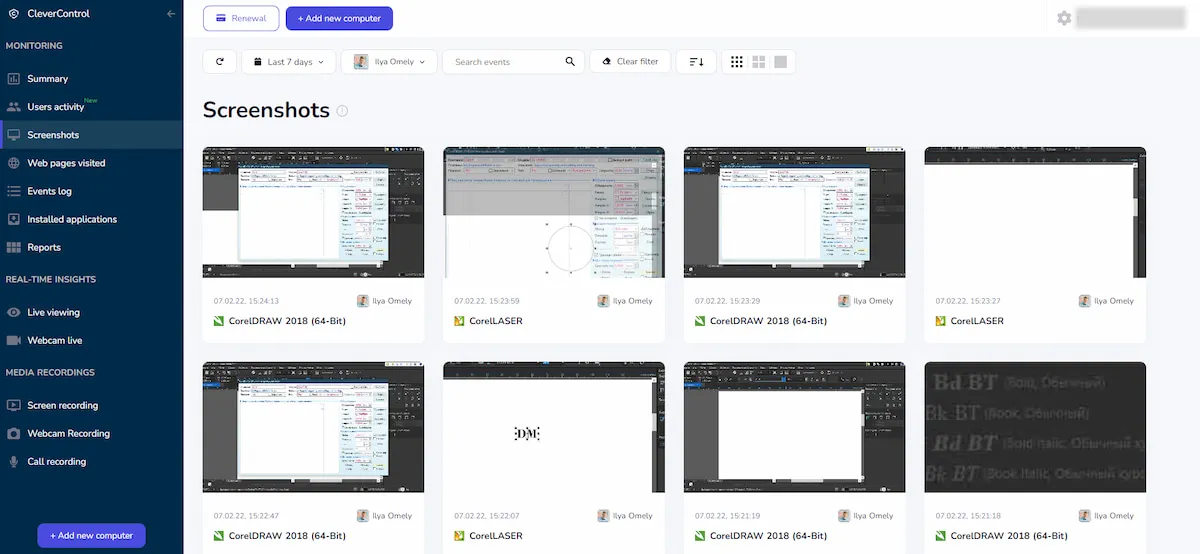
Chun gníomhaíocht mhionsonraithe úsáideora a fheiceáil go croineolaíoch, déan nascleanúint chuig an Loga Imeachtaí tab agus roghnaigh Gach Imeachtaí laistigh den chluaisín seo.
Le haghaidh forbhreathnú ar ghníomhaíocht trasna úsáideoirí, téigh go dtí an Achoimre cluaisín. De réir réamhshocraithe, taispeánann sé faisnéis achomair do gach ríomhaire nasctha.
Chun díriú ar fhostaithe nó ar ríomhairí ar leith, bain úsáid as an Gach Ríomhairí filter at the top of the page.
Coigeartaigh an tréimhse achoimre mar is gá leis an scagaire ama.
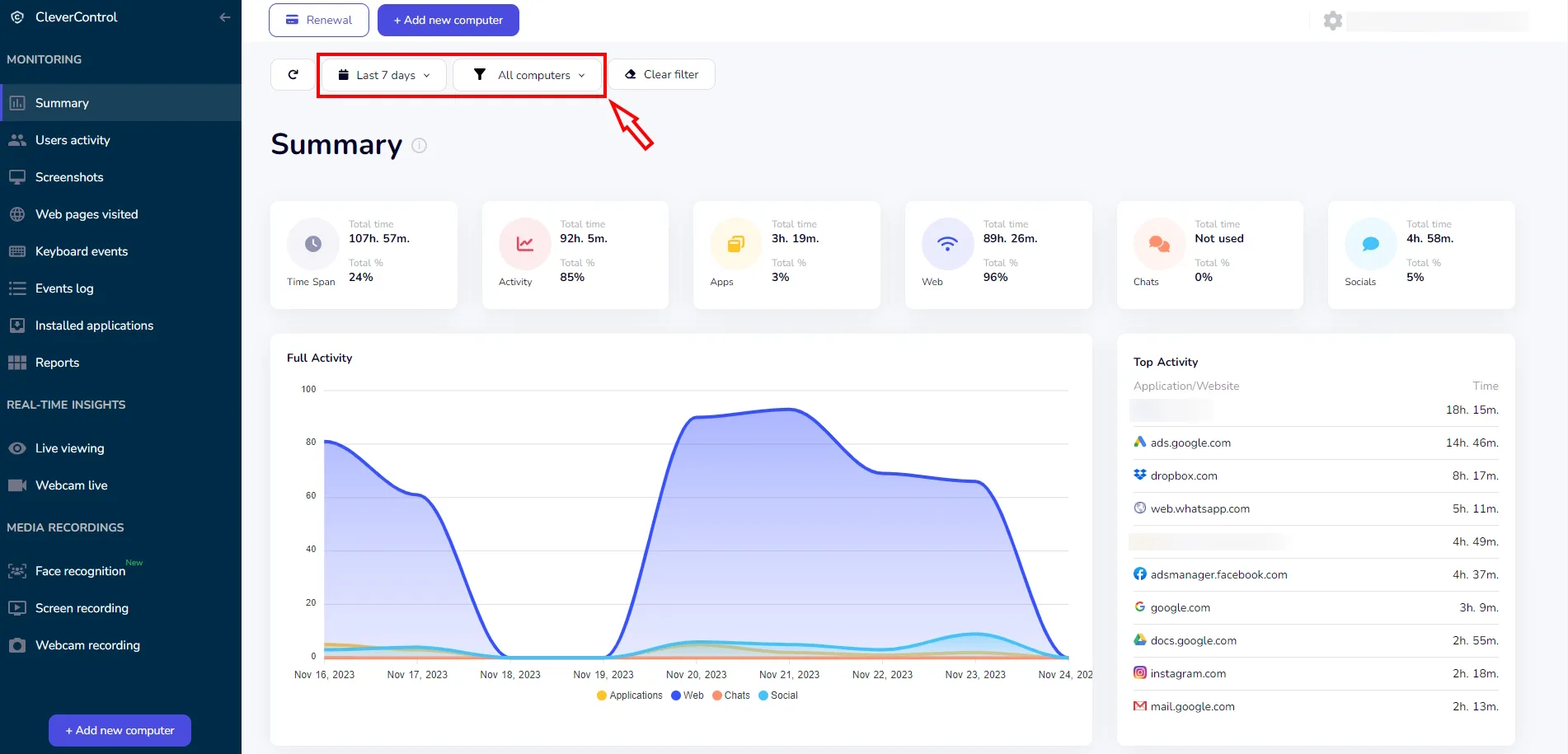
Conas sonraí a onnmhairiú ón painéal
Is próiseas simplí é sonraí a onnmhairiú ó dheais CleverControl. Seo mar is féidir leat é a dhéanamh:
- Déan nascleanúint go dtí an Tuarascálacha cluaisín ar an deais.
- Cliceáil ar an Iarr Tuairisc Nua cnaipe chun an próiseas easpórtála a thionscnamh.
Saincheap do thuairisc. Sna roghanna, roghnaigh:
- An tréimhse shonrach is mian leat a chlúdach sa tuarascáil.
- An t-úsáideoir nó na húsáideoirí ar mian leat a gcuid sonraí a chur san áireamh.
- Na cineálacha imeachtaí atá le ionchorprú sa tuarascáil, amhail gach imeacht, gabháil scáileáin, leathanaigh ghréasáin ar tugadh cuairt orthu, etc.
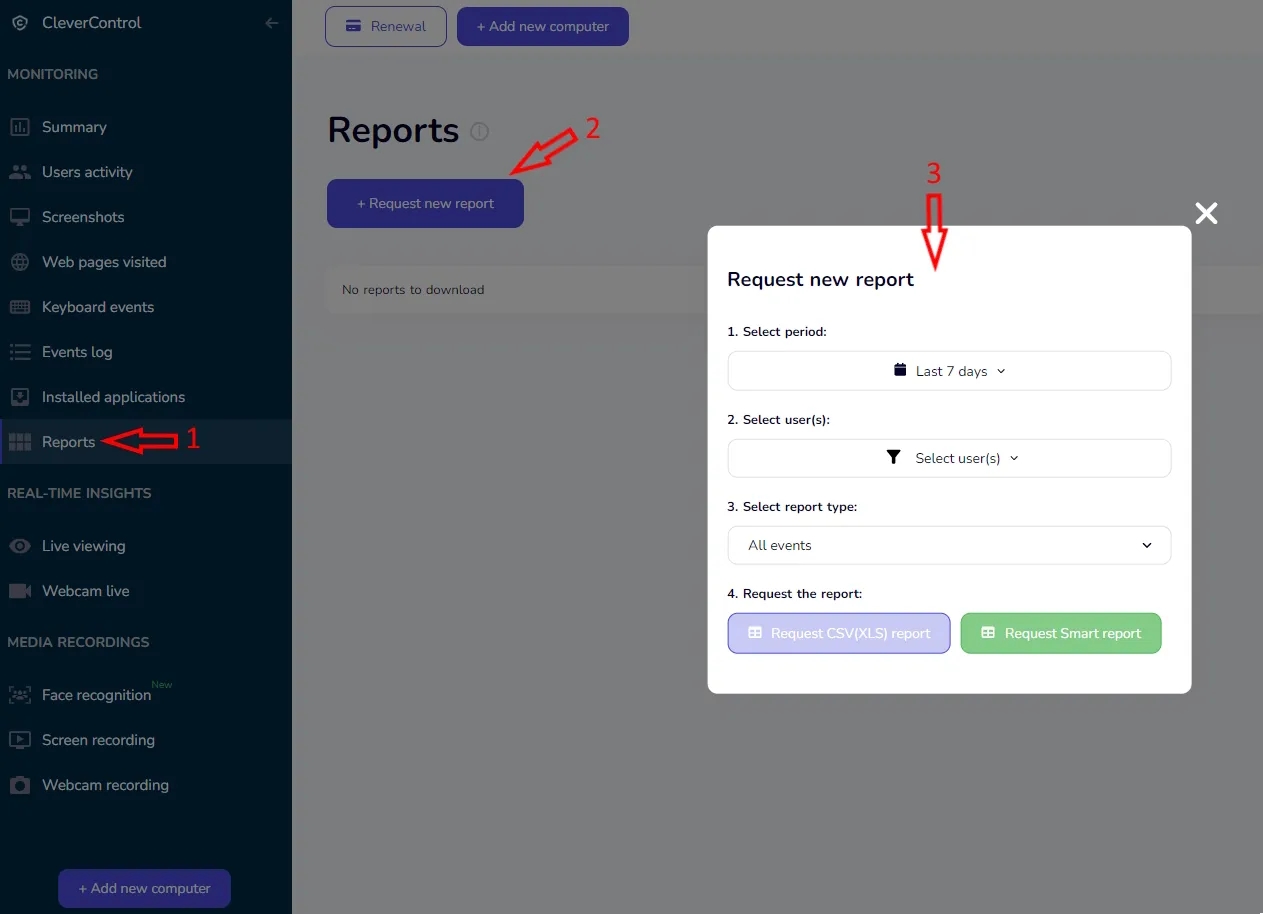
Roghnaigh formáid tuairisce:
Tá dhá rogha agat maidir le formáidí tuairisce:
- Tuairisc CSV: Tá faisnéis bunaithe ar théacs mar logaí eochairbhuillí, stair an tsuímh Ghréasáin, agus ceisteanna cuardaigh.
- Tuairisc Chliste: Áirítear leis logaí téacs agus meán, mar shampla screenshots, grianghraif ceamara gréasáin, agus taifeadtaí fuaime. Tabhair faoi deara go ndéantar tuarascálacha Cliste a íoslódáil i bhformáid .zip agus go dteastaíonn eastóscadh ag baint úsáide as bogearraí atá ar fáil go héasca cosúil le 7-Zip.
Íoslódáil agus a athbhreithniú:
- Tar éis duit an fhormáid atá ag teastáil a roghnú, cliceáil ar an gcnaipe leis an gcineál tuairisce roghnaithe.
- Beidh an tuarascáil réidh i gceann cúpla bomaite. Nuair a bheidh sé réidh, is féidir leat é a íoslódáil ar an leathanach céanna.
- Tabhair faoi deara nach bhfuil gníomhaíochtaí achoimre ná cairteacha staitisticí úsáideora i dtuarascálacha CSV ná i dtuarascálacha Smart.
Conas na socruithe monatóireachta a athrú
Is féidir leat socruithe CleverControl a shaincheapadh chun rianú fostaithe a bharrfheabhsú. Cuir an chumraíocht in oiriúint do do shainriachtanais le haghaidh éifeachtúlacht mhonatóireachta fheabhsaithe. Seo é conas é a dhéanamh:
Socruithe Monatóireachta Rochtana:
- Cliceáil ar do sheoladh ríomhphoist sa chúinne uachtarach ar dheis ar an deais.
- Sa roghchlár anuas, roghnaigh Ríomhairí.
Ríomhairí a bhainistiú:
Feicfidh tú liosta de na ríomhairí atá nasctha le do chuntas. Anseo, is féidir leat:
- Cuir ainm gach ríomhaire in eagar.
- Tosaigh nó stop monatóireacht le haghaidh an ríomhaire ar fad nó úsáideoirí aonair
- Cumasaigh nó díchumasaigh gnéithe rianaithe breise, mar Scáileán, Ceamara Gréasáin, agus Taifeadadh Glaonna
Socruithe Míntiúis:
Chun socruithe monatóireachta a shaincheapadh tuilleadh, cliceáil Socrú Ríomhaire faoi bhun ainm an ríomhaire.
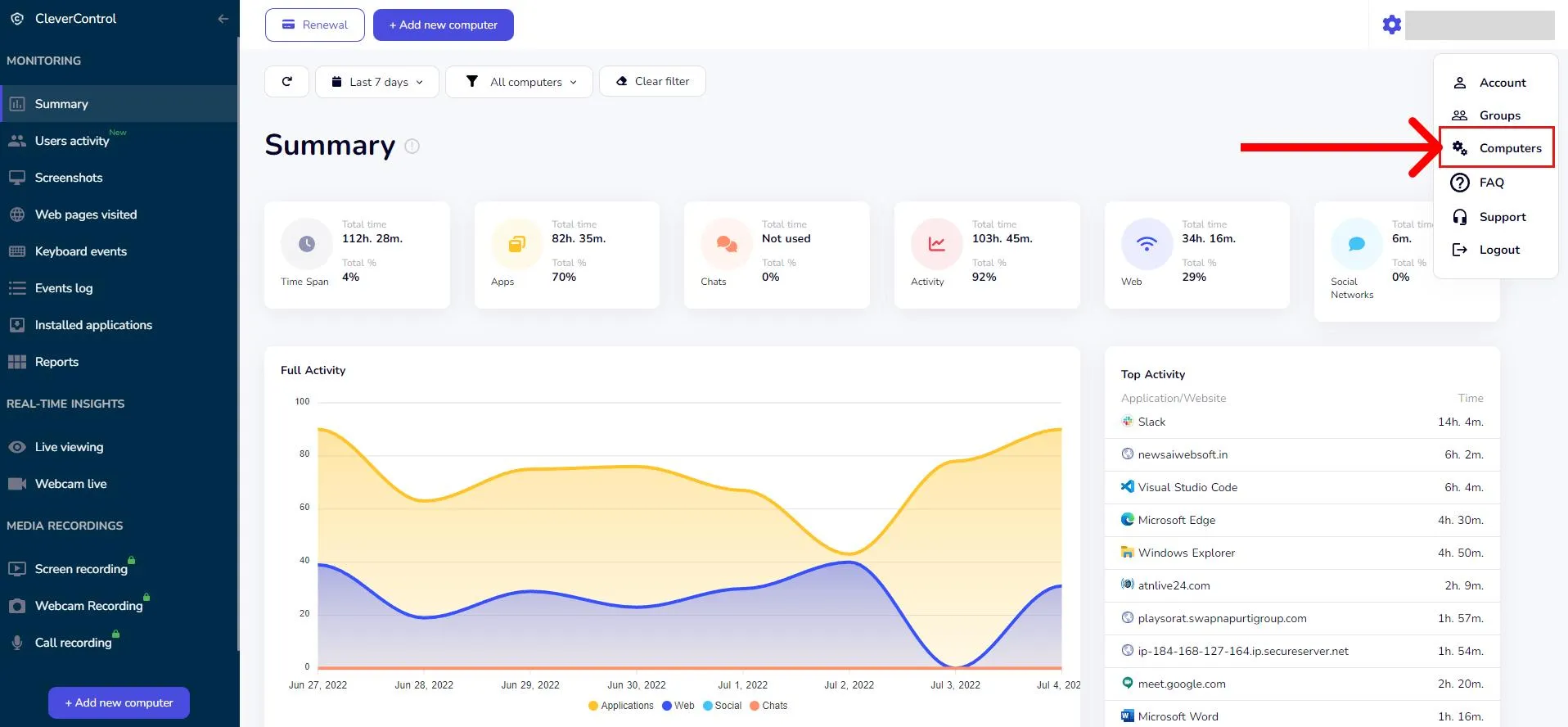
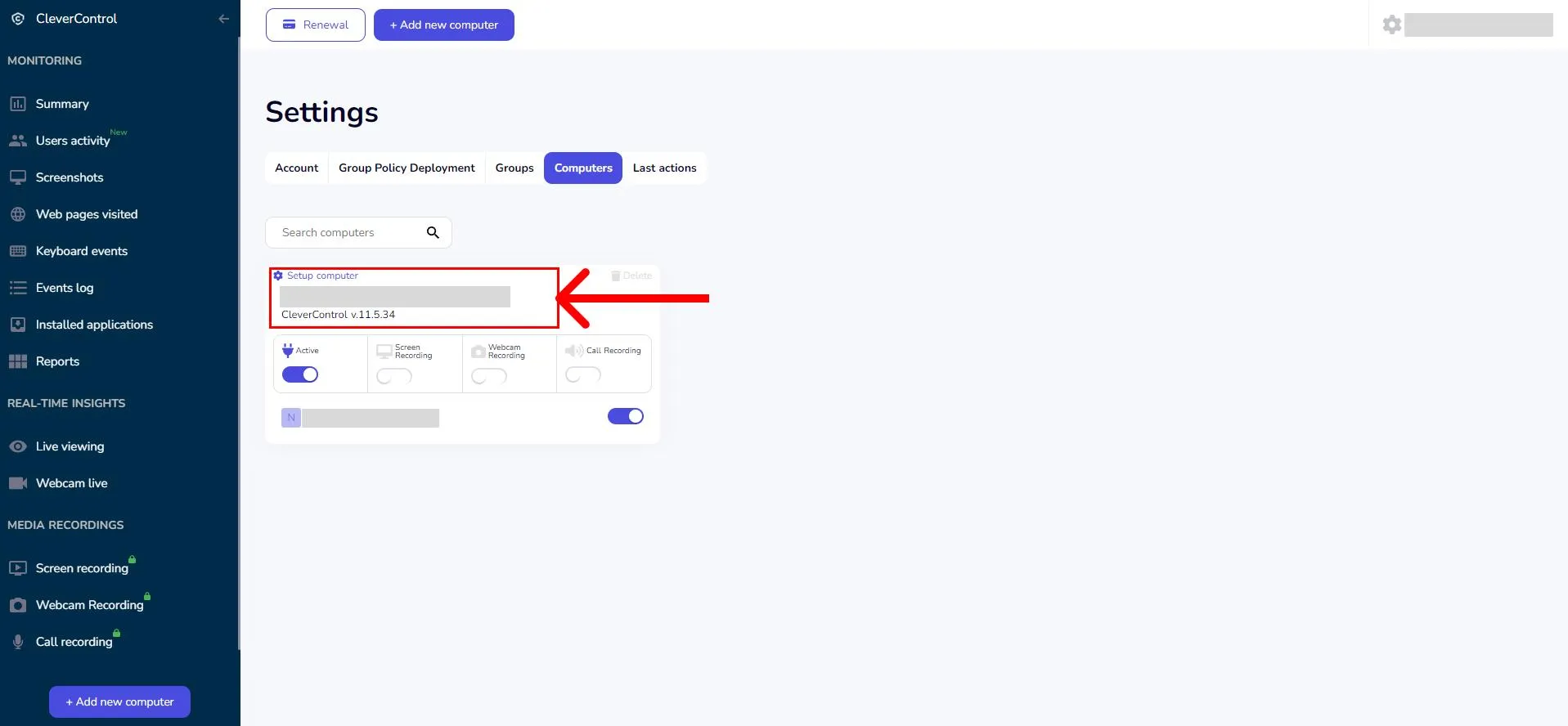
Déantar socruithe a chatagóiriú i sé chuid mar áis:
Eolas faoin nGléas: Soláthraíonn sé faisnéis faoi do chóras oibriúcháin agus leagan gníomhaire CleverControl. Is féidir leat freisin cineálacha logála sonracha a ghlanadh ón ríomhaire monatóireachta nó an clár a dhíshuiteáil go cianda.
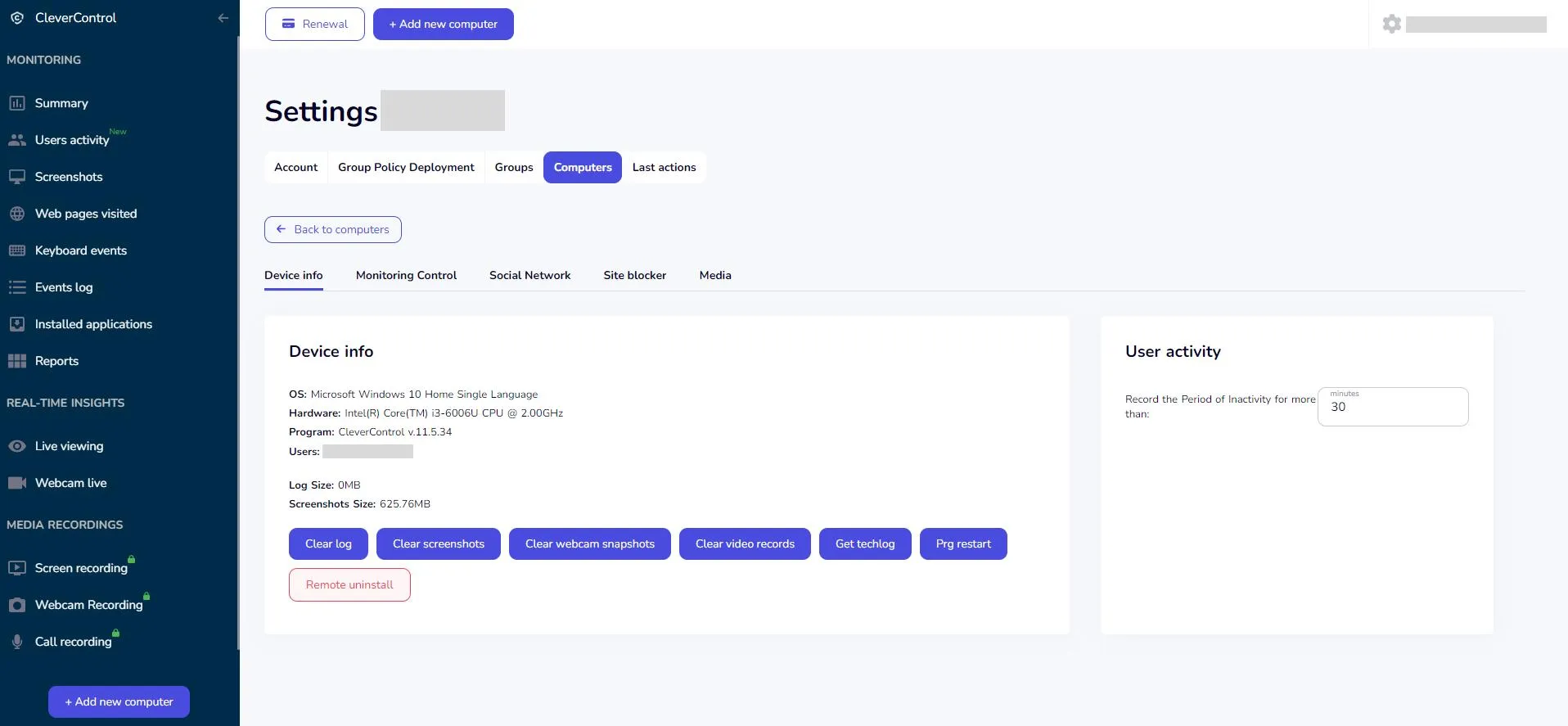
Rialú Monatóireachta: Bainistigh logáil eochairbhuillí, imeachtaí gearrthaisce, agus rianú URL.
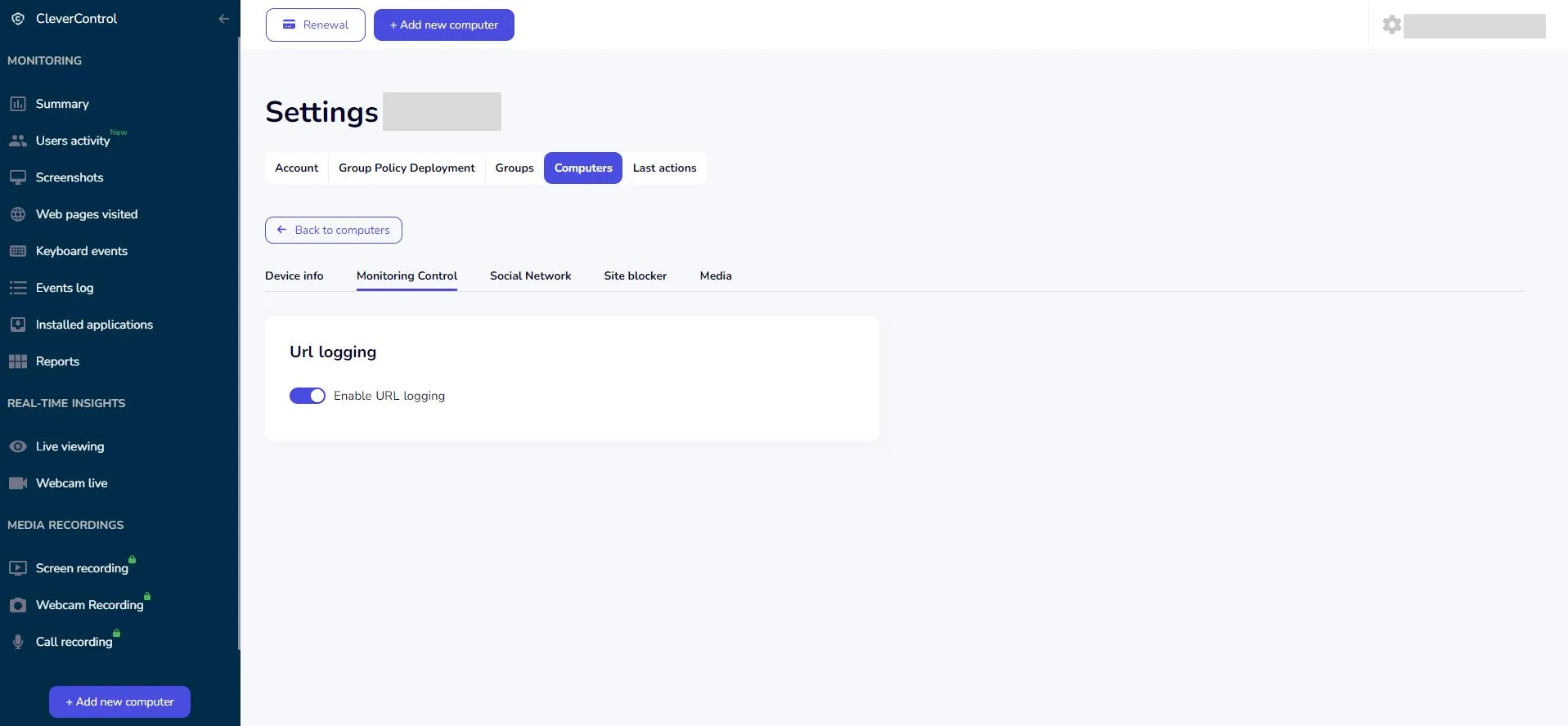
Líonraí Sóisialta: Cumraigh screenshots breise le haghaidh comhráite agus socraigh truicear scáileáin (eatramh ama, Iontráil eochair, Ctrl+Iontráil, agus cliceáileanna luiche).
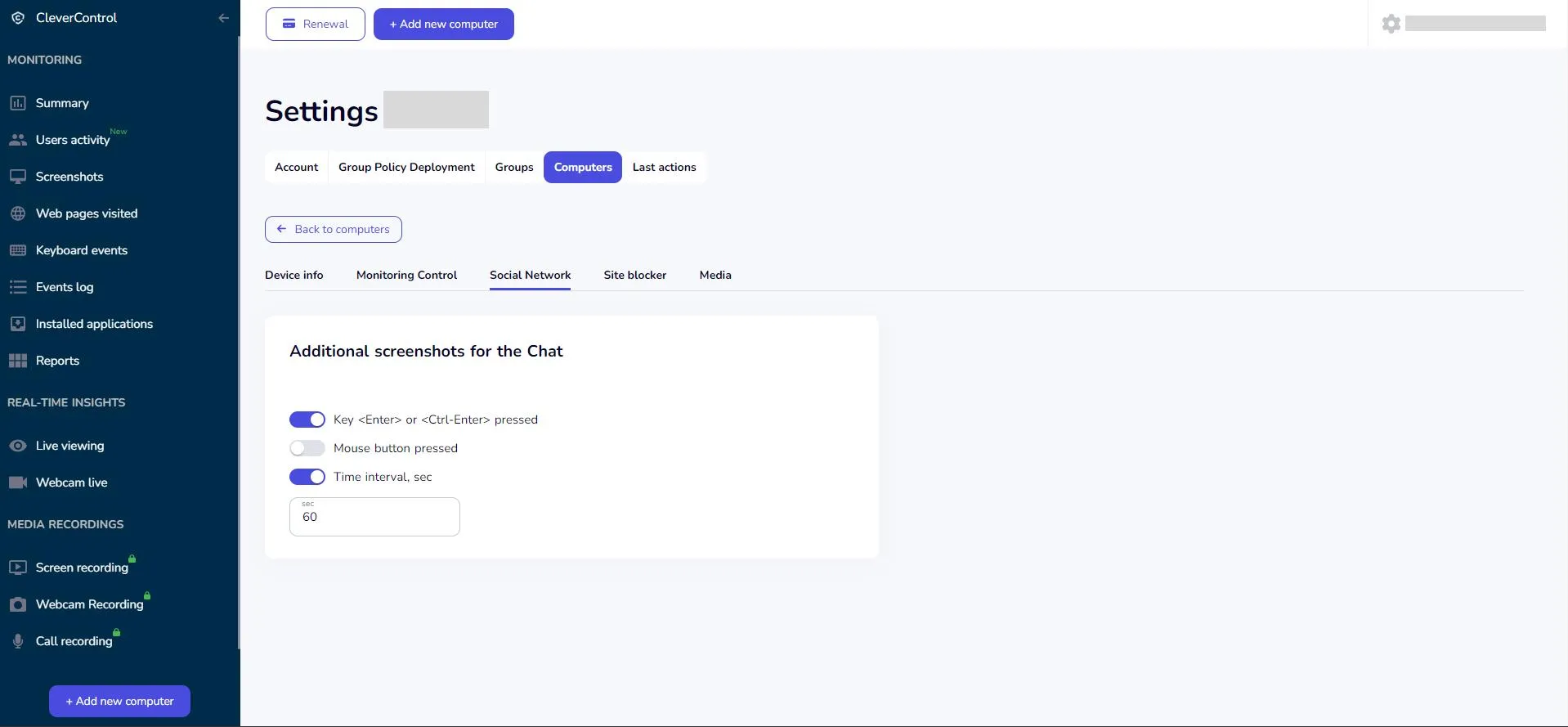
Blocker Suímh: Cuir bac ar rochtain ar shuíomhanna Gréasáin nach dteastaíonn trína gcuid URLanna a chur leis an Liosta Dubh.
Bloc catagóirí de láithreáin ghréasáin ag baint úsáide as Liosta Dubh na gCatagóirí.
Is féidir leat eochairfhocail a shonrú freisin sa Liosta Dubh Focal chun suíomhanna ina bhfuil siad ina URLanna a bhlocáil.
Tá an Whitelist Ceadaíonn an rogha duit rochtain ar shuíomh a fhágáil, fiú má bhaineann sé le grúpa bactha.
Mar shampla, is féidir leat gach líonra sóisialta a bhlocáil agus tú ag fágáil rochtain ar facebook.com.
Chun bac a chur ar gach suíomh Gréasáin seachas na cinn a cheadaítear, seiceáil an Whitelist of URLs only rogha agus cuir isteach láithreáin ghréasáin cheadaithe sa réimse thíos.
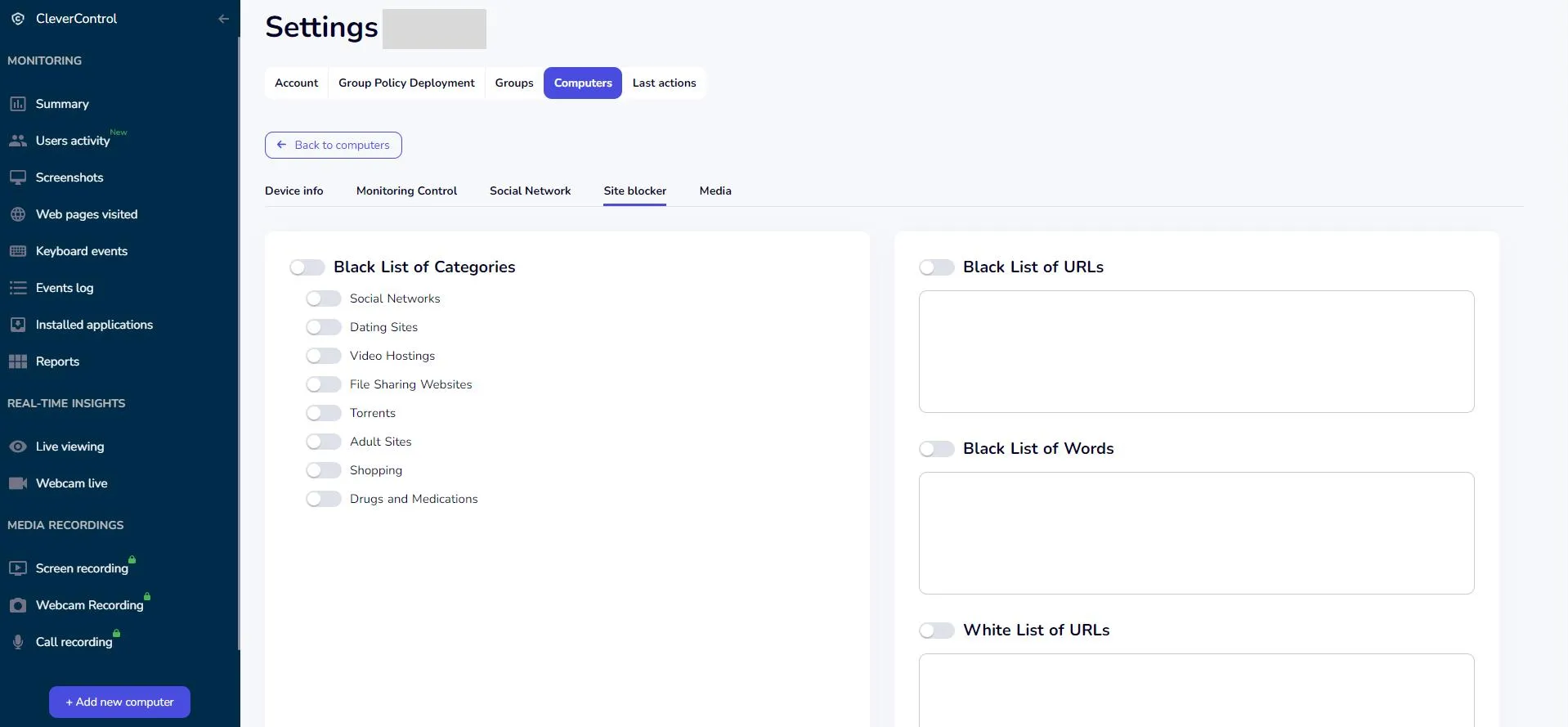
Nóta tábhachtach: Ba cheart duit URLanna an láithreáin ghréasáin a chur isteach gan www. nó https:// sna socruithe Site Blocker. Má tá roinnt suíomhanna ann, ba cheart duit gach ceann a chlóscríobh ar líne nua. rogha agus cuir isteach láithreáin ghréasáin cheadaithe sa réimse thíos.
mícheart:
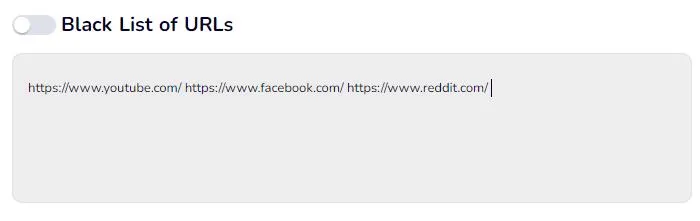
Ceart:
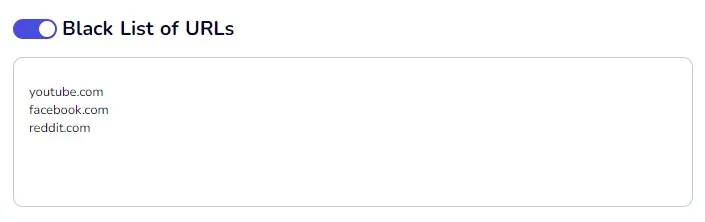
Meáin: Cumraigh roghanna le haghaidh screenshots, grianghraif ceamara gréasáin, agus taifeadadh fuaime/físeán:
Saincheap truicear scáileáin (athrú fuinneoige, athrú URL, athrú gearrthaisce, agus cáilíocht).
- Roghnaigh ceamara gréasáin le haghaidh sruth beo ceamara gréasáin.
- Socraigh roghanna gabhála seat ceamara gréasáin.
- Cumraigh taifeadadh físe ceamara gréasáin.
- Taifead fuaime ó mhicreafón an ríomhaire a ndéantar monatóireacht air.
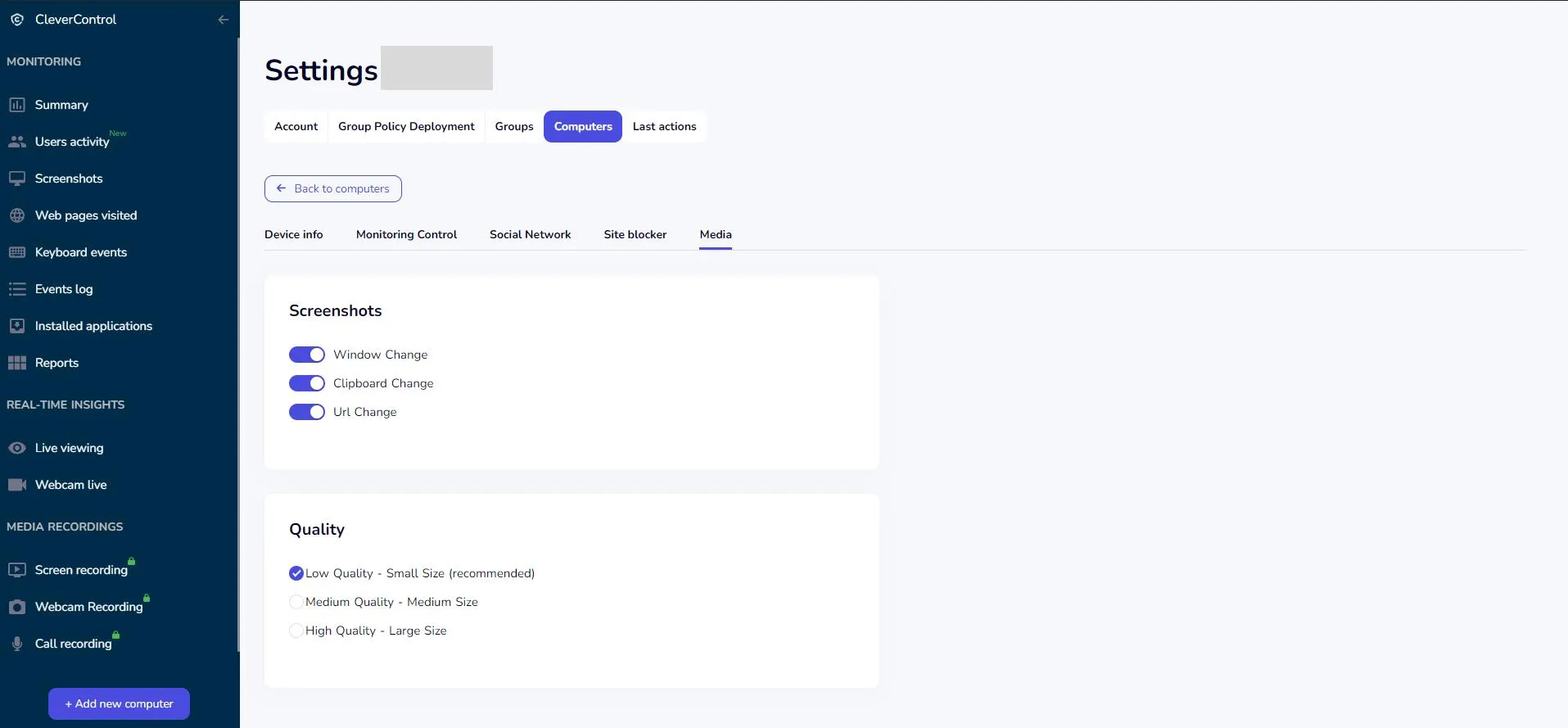
Nóta ar Shocruithe Meáin:
- Is mar a chéile na roghanna maidir le grianghraif ceamara gréasáin, físeán ceamara gréasáin, agus taifeadadh fuaime. Bí cúramach gan na gnéithe uile a bhaineann leis na meáin a chumasú go comhuaineach; ina ionad sin, roghnaigh na cinn is gá i ngach catagóir chun dúbailt a sheachaint.
Conas ríomhairí a shocrú i ngrúpaí
Gné phraiticiúil de CleverControl is ea ríomhairí nasctha iolracha a eagrú ina ngrúpaí ar mhaithe le héascaíocht a bhainistiú. Seo mar is féidir leat é a dhéanamh:
Bainistíocht Grúpa Rochtana:
- Cliceáil ar do sheoladh ríomhphoist atá sa chúinne uachtarach ar dheis ar an scáileán.
- Ón roghchlár anuas, roghnaigh Grúpaí.
Cruthaigh Grúpa Nua:
- Chun grúpa nua a chruthú, cliceáil ar an Cuir grúpa nua leis cnaipe.
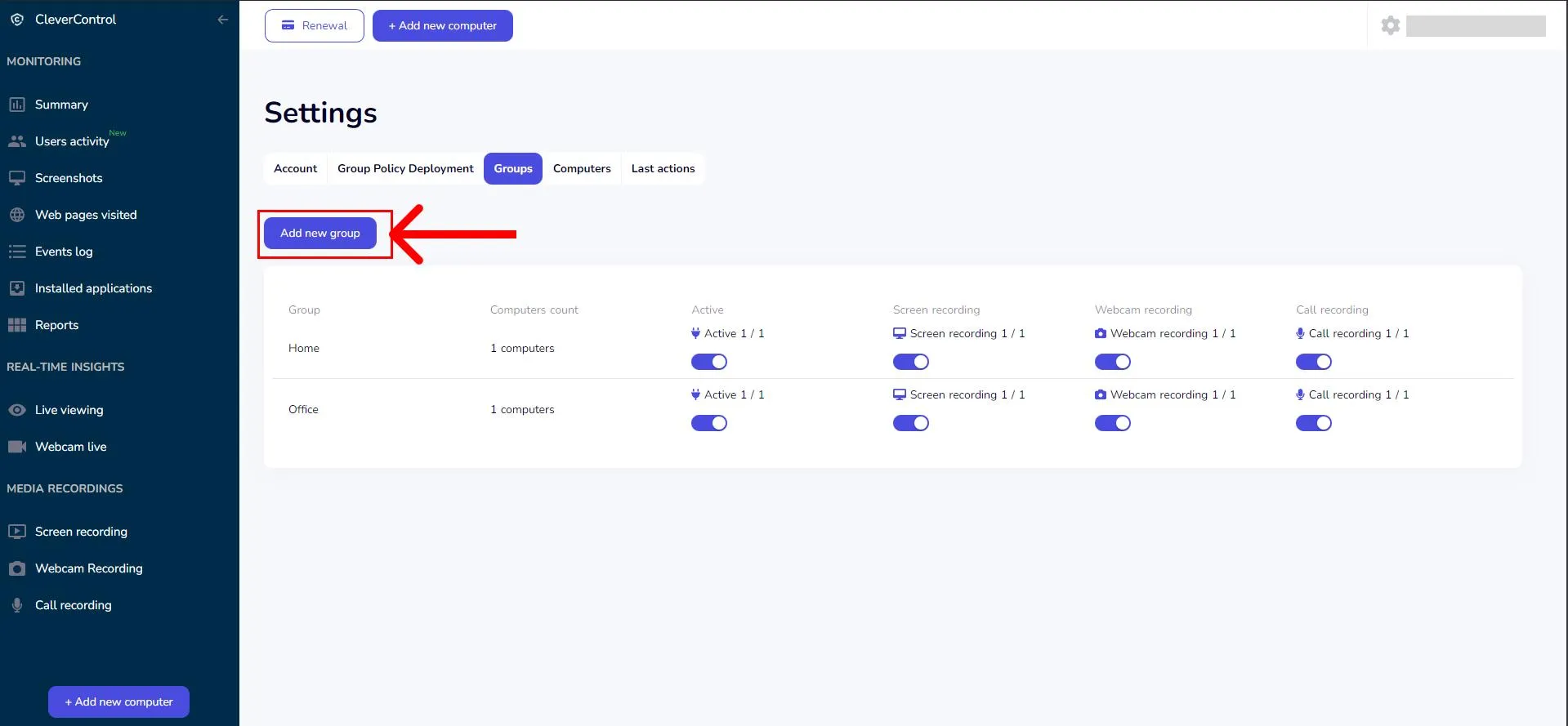
- Cuir isteach ainm don ghrúpa.
- Seiceáil na ríomhairí is mian leat a áireamh sa ghrúpa seo.
- Má tá grúpaí cruthaithe agat roimhe seo, is féidir leat an "Computers without groups" scoránaigh cnaipe. Ligeann sé duit ríomhairí nár sannadh d’aon ghrúpa go fóill a aithint.
- Chun grúpa nua a chruthú, cliceáil ar an Cuir grúpa nua leis cnaipe.
Conas a an clár a scriosadh
Chun CleverControl a dhíshuiteáil, lean na céimeanna seo bunaithe ar chóras oibriúcháin an ríomhaire a ndéantar monatóireacht air:
Windows OSmacOS